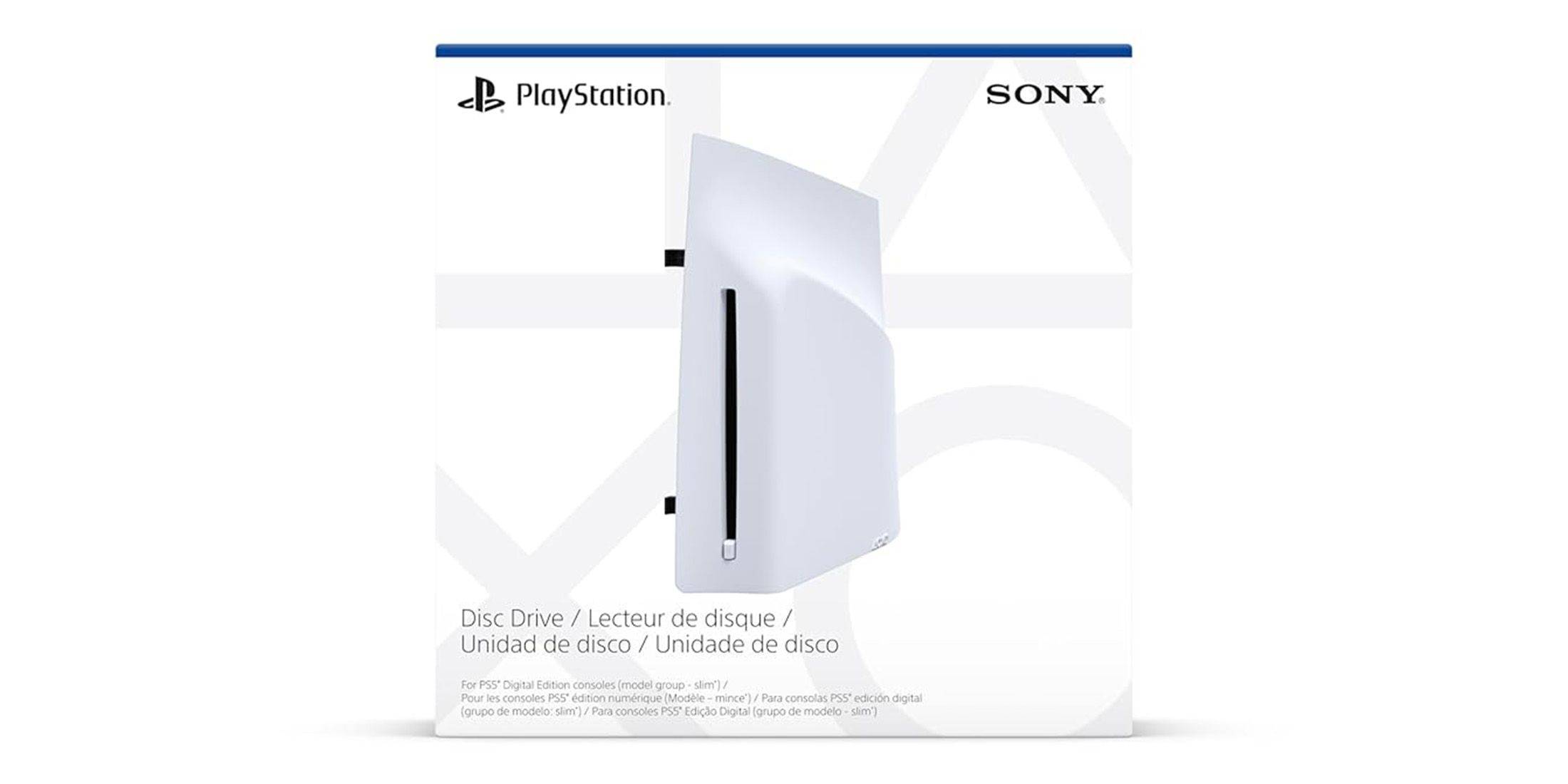In den Tagen, in denen kooperative Spiele nur auftauchten und Sprachausschüsse noch nicht so beliebt waren, war es wirklich ein unvergessliches Erlebnis, sich mit Freunden vor dem Fernseher aus einer Konsole zu spielen. Sie können diesen nostalgischen Spaß mit Ihren Freunden heute neu erstellen. So können Sie auf Xbox eine oder eine andere Konsole mit Soda, Snacks und großer Gesellschaft auf Minecraft auf Xbox spielen. Lassen Sie mich Sie durch den Prozess führen!
Inhaltsverzeichnis
- Wichtige Details
- Wie spiele ich in Minecraft geteilten Bildschirm?
- Wie spiele ich Minecraft von einer Konsole?
- Wie trenne ich den Bildschirm Minecraft online?
Wichtige Details
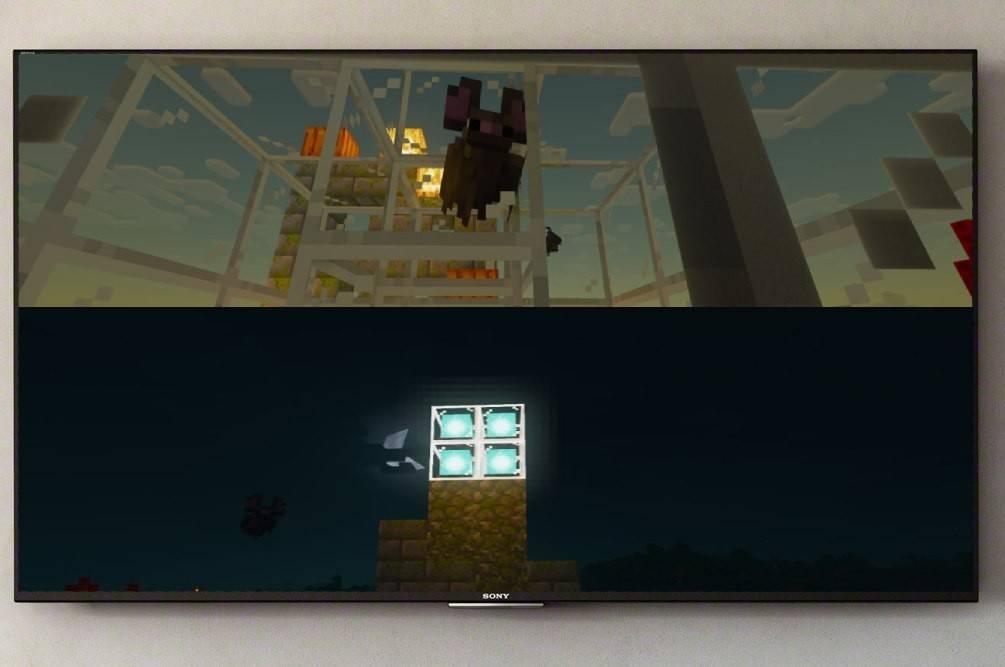 Bild: Ensigame.com
Bild: Ensigame.com
Erstens ist es wichtig zu beachten, dass die Minecraft-Split-Screen-Funktion exklusiv für Konsolen entspricht. Leider ist diese Funktionalität auf dem PC nicht verfügbar. Wenn Sie jedoch eine Xbox, PlayStation oder Nintendo Switch besitzen, haben Sie Glück! Wir werden uns mit dem Bildschirm zusammenteilen.
Berücksichtigen Sie auch die Systemanforderungen. Um ein reibungsloses Split-Screen-Erlebnis zu gewährleisten, muss Ihr Fernseher oder Ihr Bildschirm die HD-Auflösung (720p) unterstützen. Ihre Konsole sollte auch dieses Format unterstützen. Wenn Sie Ihre Konsole über HDMI an den Bildschirm anschließen, sollte die Auflösung automatisch festgelegt werden. Wenn Sie ein VGA -Kabel verwenden, müssen Sie möglicherweise die Auflösung in Ihren Xbox- oder PlayStation -Einstellungen manuell einstellen.
Wie spiele ich in Minecraft geteilten Bildschirm?
 Bild: Ensigame.com
Bild: Ensigame.com
Minecraft bietet mehrere Möglichkeiten, um Split-Screen-Spiele zu genießen. Sie können den Bildschirm lokal von Ihrer Konsole teilen oder online auf einem Server mit mehr Spielern abspielen. Erkunden wir beide Optionen.
Wie spiele ich Minecraft von einer Konsole?
Für ein lokales Split-Screen-Spiel können bis zu vier Spieler von einem einzigen Gerät von einem einzigen Gerät teilnehmen-jeder, der gut mit den Gamepads auskommt. Während das Setup möglicherweise zwischen den Konsolen variieren kann, finden Sie hier einen allgemeinen Leitfaden, um Ihnen den Einstieg zu erleichtern:
 Bild: Ensigame.com
Bild: Ensigame.com
Beginnen Sie mit einem HDMI -Kabel, das normalerweise mit modernen Geräten ausgestattet ist, Ihre Konsole mit einem HDMI -Kabel mit dem Bildschirm an den Bildschirm anschließen. Starten Sie Minecraft nach dem Anschluss und erstellen Sie entweder ein neues Spiel oder setzen Sie eine vorhandene Sitzung fort. Stellen Sie sicher, dass Sie die Multiplayer -Funktion in den Einstellungen deaktivieren, um das Spiel lokal zu halten.
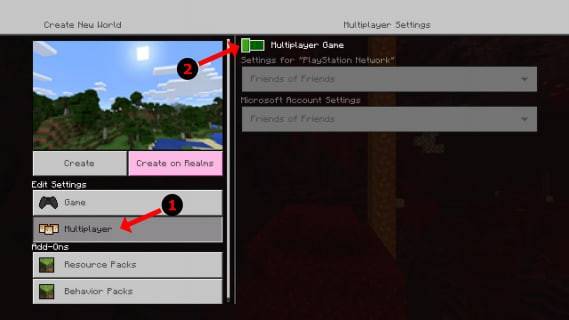 Bild: Alphr.com
Bild: Alphr.com
Wählen Sie als Nächstes Ihre Schwierigkeitsgrad, zusätzliche Einstellungen und Weltparameter aus. Wenn Sie eine zuvor erstellte Welt wieder aufnehmen, können Sie diesen Schritt überspringen.
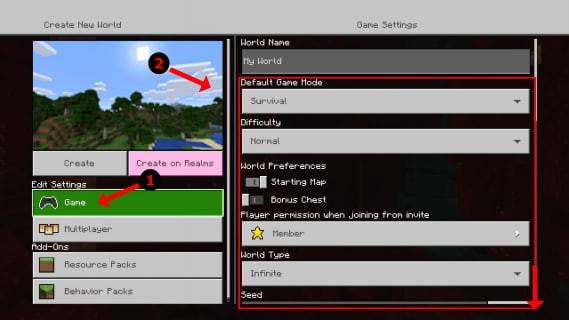 Bild: Alphr.com
Bild: Alphr.com
Sobald alles eingestellt ist, drücken Sie Start und warten Sie, bis das Spiel geladen wird. Während Ihre Freunde geduldig warten, sind Sie fast da!
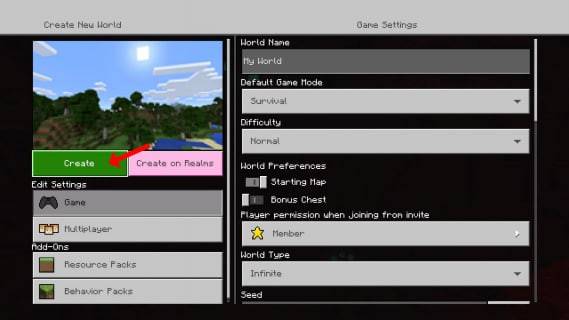 Bild: Alphr.com
Bild: Alphr.com
Sobald das Spiel beginnt, aktivieren Sie die anderen Spieler. Die Taste, um dies zu tun, variiert je nach Konsole. Auf einer PlayStation sind es in der Regel die "Optionen" -Taste, die Sie zweimal drücken müssen. Für Xbox -Benutzer ist es normalerweise die Startschaltfläche.
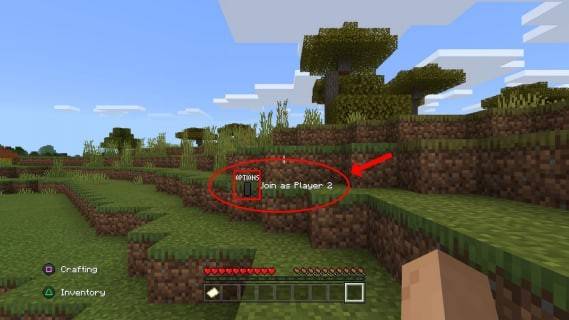 Bild: Alphr.com
Bild: Alphr.com
Nachdem Sie sich in ihren Konten angemeldet haben, können Ihre Freunde dem Spiel beitreten, und der Bildschirm wird automatisch in zwei bis vier Abschnitte aufgeteilt.
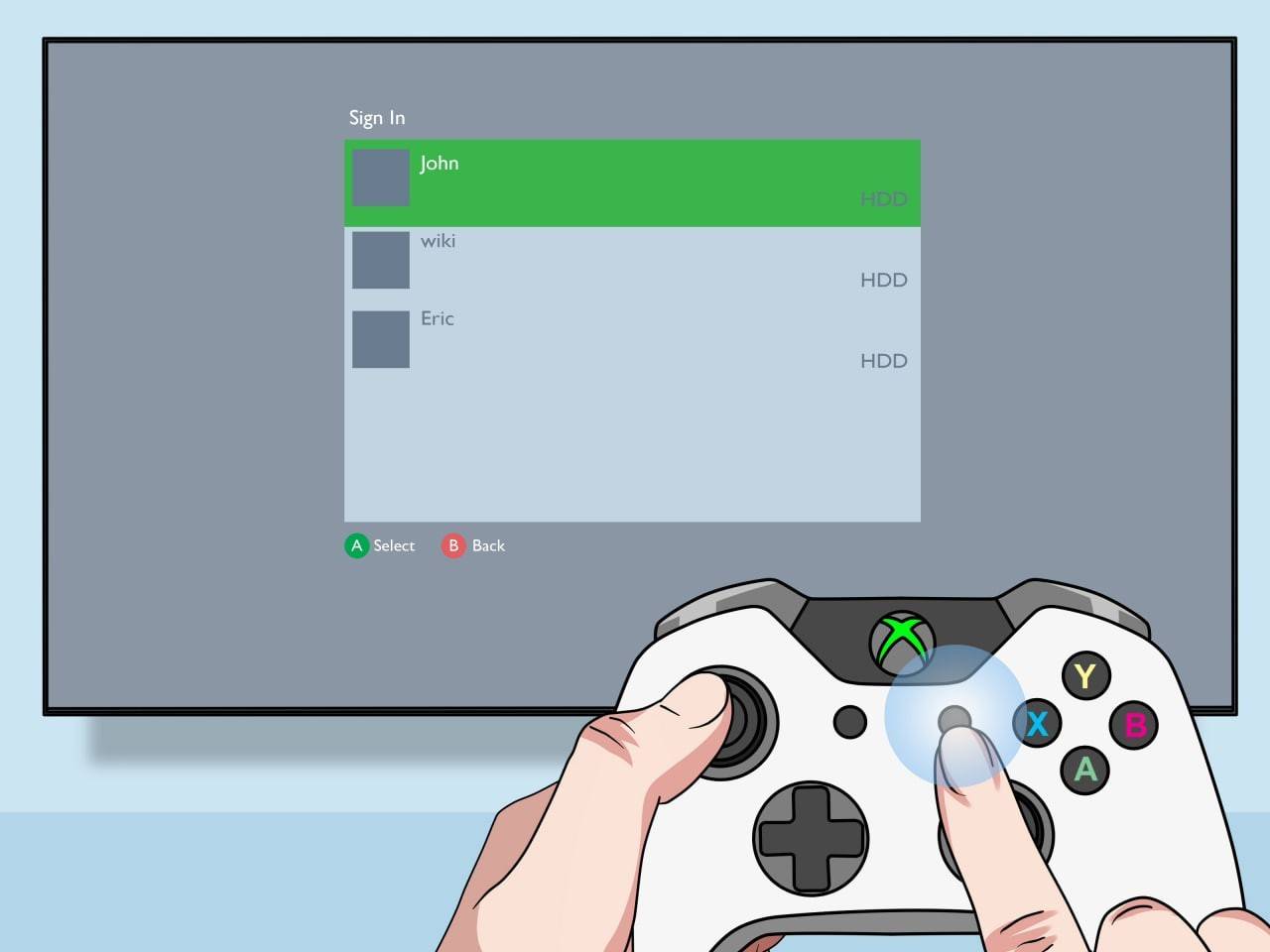 Bild: pt.wikihow.com
Bild: pt.wikihow.com
Und das war's! Sie sind alle bereit, das Spiel zusammen zu genießen.
Wie trenne ich den Bildschirm Minecraft online?
Leider können Sie den Bildschirm nicht mit einem anderen Online -Player teilen. Diese Funktion ist auf das Spielen einer Konsole beschränkt. Wenn Sie jedoch mit Freunden vor einem Fernseher versammelt sind, können Sie dennoch zusätzliche "Fernfreunde" einladen, sich dem Spaß anzuschließen.
Der Prozess ähnelt dem lokalen Spiel. Melden Sie sich in Ihr Konto an, erstellen Sie ein Spiel und aktivieren Sie diesmal Multiplayer. Senden Sie Ihre Remote -Freunde Einladungen und sie können sich der Sitzung anschließen!
 Bild: youtube.com
Bild: youtube.com
Minecraft bleibt eines der besten kooperativen Spiele, und ich bin begeistert von der Chance, es neben Freunden nebeneinander zu spielen. Ich bin zuversichtlich, dass Sie diese Erfahrung auch genießen werden, also probieren Sie es aus, in großartiger Gesellschaft Spaß zu haben!